1、首先,在电脑中找到“notepad++”;

2、双击打开“notepad++”,如下图所示;

3、接下来,在菜单栏找到“设置”,打开“设置”;

4、打开“设置”之后,在“设置”菜单下面找到“首选项”;

5、打开“首选项”之后,找到“常用”,点击“常用”;

6、点击“常用”之后,在右边找到“文件列表面板”,选中“显示”前面的小框;
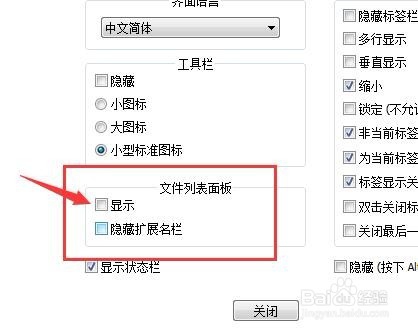
7、选中之后,如下图所示;

8、最后,我们可以看到,notepad++在左侧显示文件列表。

时间:2024-10-17 00:08:57
1、首先,在电脑中找到“notepad++”;

2、双击打开“notepad++”,如下图所示;

3、接下来,在菜单栏找到“设置”,打开“设置”;

4、打开“设置”之后,在“设置”菜单下面找到“首选项”;

5、打开“首选项”之后,找到“常用”,点击“常用”;

6、点击“常用”之后,在右边找到“文件列表面板”,选中“显示”前面的小框;
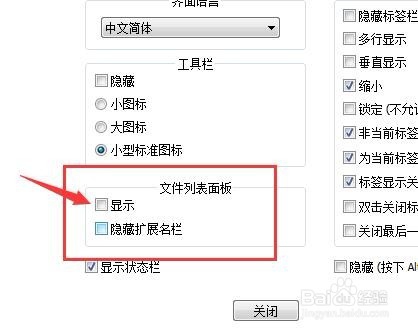
7、选中之后,如下图所示;

8、最后,我们可以看到,notepad++在左侧显示文件列表。

